Programmi värskenduste kontrollimine ja installimine sumos

- 4536
- 585
- Dr. Edgar Gleichner
Täna on enamik Windowsi programme õppinud omaette värskendusi kontrollima ja installima. Kuid võib juhtuda, et arvuti kiirendamiseks või muudel põhjustel katkestas teie automaatse värskenduse teenused või näiteks blokeeris programm juurdepääsu värskendusserverile.
Sellistel juhtudel võite olla kasulik tasuta tööriista jaoks tarkvarauuenduste monitori või sumo värskenduste jälgimiseks, mis on sõna otseses mõttes värskendatud versiooniks 4. Arvestades asjaolu, et tarkvara uusimate versioonide olemasolu võib olla ohutuse ja selle jõudluse jaoks kriitiline, soovitan teil sellele utiliidile tähelepanu pöörata.
Töötada tarkvarauuenduste monitoriga
Programm TASUTA SUMO ei vaja arvutis kohustuslikku paigaldamist, sellel on vene liidese keel ja välja arvatud mõned nüansid, mida on lihtne kasutada.

Pärast esimest turuletoomist otsib utiliit automaatselt kõiki arvutit installitud programme. Saate otsingu käsitsi teha, vajutades programmi peaaknas nuppu "Skaneerimine" või lisage soovi korral programmi värskenduste kontrollimise loendisse, mida pole "installitud", t.e. Käivitatavad kaasaskantavad programmid (või terve kaust, milles selliseid programme salvestate), kasutades nuppu "Lisa" (saate ka käivitatava faili lihtsalt sumoaknasse lohistada).
Selle tulemusel näete programmi peaaknas loendit, mis sisaldab teavet kõigi nende programmide värskenduste kättesaadavuse kohta, samuti nende installimise olulisust - "soovitatav" või "valikuline". Selle teabe põhjal saate otsustada programmide värskendamise vajaduse üle.
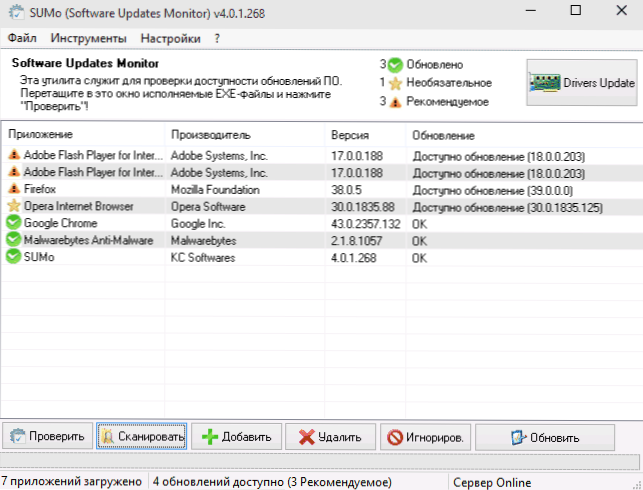
Ja nüüd on nüanss, mida ma alguses mainisin: ühelt poolt on teiselt poolt ebamugavused ohutum lahendus: Sumo ei värskenda programme automaatselt. Isegi kui klõpsate nupul "Värskendus" (või klõpsate mis tahes programmil), lähete lihtsalt ametlikule Sumo veebisaidile, kus teile pakutakse Internetist värskenduste otsimist.
Seetõttu soovitan pärast nende kättesaadavuse kohta teabe saamist kriitiliste värskenduste installimiseks järgmine viis:
- Käivitage programm, mis nõuab värskendust
- Kui värskendust ei pakutud automaatselt, kontrollige nende kohalolekut programmi sätete kaudu (selline funktsioon on peaaegu igal pool).
Kui see meetod mingil põhjusel ei tööta, saate programmi värskendatud versiooni lihtsalt selle ametlikust saidilt alla laadida. Samuti, kui soovite, saate iga programmi loendist välja jätta (kui te ei soovi seda tähendusrikkalt värskendada).
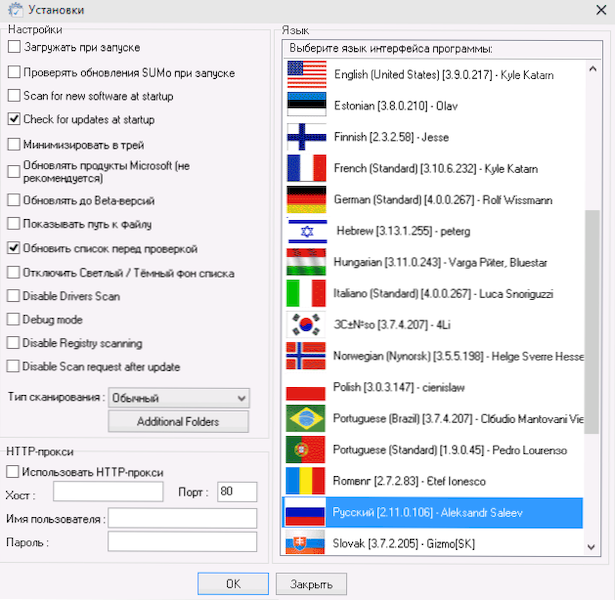
Tarkvarauuendused Monitori sätted võimaldavad teil seada järgmised parameetrid (märgin neist ainult osa, huvitav):
- Programmi automaatne käivitamine Windowsi sissepääsu juures (ma ei soovita seda, piisab, kui kord nädalas käsitsi käivitatakse).
- Microsofti toodete värskendus (parem on jätta see Windowsi äranägemise järgi).
- Beeta-versioonide värskendamine-kajastab teid programmide uute beetaversioonide olemasolu, kui kasutate neid "stabiilsete" versioonide asemel.
Kokkuvõttes võin öelda, et minu arvates on Sumo algaja kasutaja jaoks suurepärane ja lihtne utiliit, et saada teavet arvutis olevate programmide värskendamise vajaduse kohta, mida tasub aeg -ajalt töötada, kuna see pole nii Alati mugav jälgida programmi värskendamisprogramme, eriti kui eelistate kaasaskantavat versiooni.
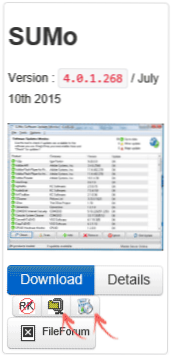
Tarkvarauuenduste monitori saate alla laadida ametliku veebisaidi http: // www.Kcsoftwarees.Com/?SUMO, soovitades samal ajal kasutada allalaadimiseks kaasaskantavat versiooni ZIP -failis või Lite installija (näidatud ekraanil), kuna need valikud ei sisalda automaatselt installitud täiendavat lisaks.

